La edición de objetos en AutoCAD Civil 3D sigue un enfoque coherente para todos los objetos. Las herramientas de edición principales se describen aquí.
Vista de elementos
La vista de elementos aparece al hacer clic sobre un objeto o una colección de objetos en la ficha Prospector, como por ejemplo, puntos o alineaciones. Una vista de elementos puede ser una vista en forma de lista o una vista gráfica, según el objeto seleccionado.
La vista de elemento presenta una tabla en la que se pueden revisar y editar los datos de cada objeto de la colección seleccionada. Por ejemplo, si se selecciona un grupo de puntos, la tabla de vistas de elementos incluye una fila para cada punto del grupo.
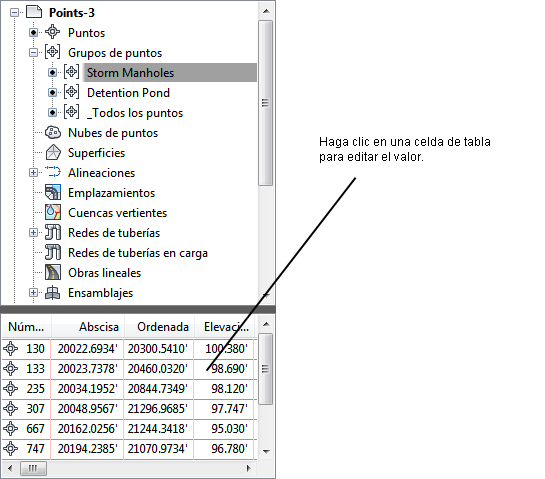
Vista de elementos que muestra un grupo de puntos
Pinzamientos
Cuando se selecciona un objeto en el dibujo, aparecen pinzamientos en el objeto. Puede utilizar estos pinzamientos para hacer clic y arrastrar el objeto a una nueva ubicación.
Por ejemplo, cuando se editan alineaciones, puede utilizar pinzamientos para mover vértices o puntos de tangencia de línea-arco.

Pinzamientos de alineación para edición manual
Al utilizar un pinzamiento para arrastrar un objeto de etiqueta a una nueva ubicación, aparece un pinzamiento redondo de restablecimiento. Puede hacer clic en este pinzamiento redondo para devolver la etiqueta a su ubicación inicial. Si hay varias líneas de directriz, haga clic una vez en el pinzamiento redondo para restaurar la directriz a su estado del original. Haga clic dos veces en el pinzamiento redondeado para restaurar una etiqueta arrastrada a su estado de no arrastrada.

Utilice el pinzamiento redondo para restaurar la directriz de etiqueta o para restaurar la etiqueta
Ventana panorámica
Algunos tipos de objetos emplean la ventana Panorámica para mostrar una tabla de entidades que constituyen ese objeto.
La ventana panorámica es una ventana flotante y anclable que puede mantenerse abierta mientras se trabaja. Puede incluir varias tablas, denominadas vistas, en diferentes fichas. Los datos de la ventana Panorámica mostrados como texto negro se pueden editar; los datos mostrados como texto gris no se pueden editar.
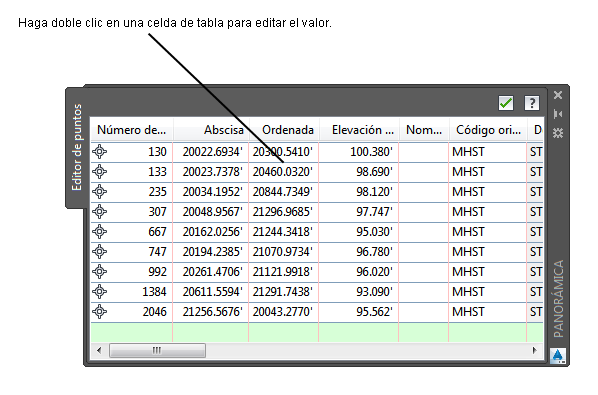
Ventana panorámica que muestra una alineación
Editores de propiedades
Si hace clic con el botón derecho en un objeto de la ficha Prospector y a continuación hace clic en , podrá ver todas las propiedades de AutoCAD Civil 3D de ese objeto y editar algunas de ellas.
Generalmente, estas propiedades incluyen estilos, etiquetas, objetos relacionados y algunos detalles estructurales del objeto actual.
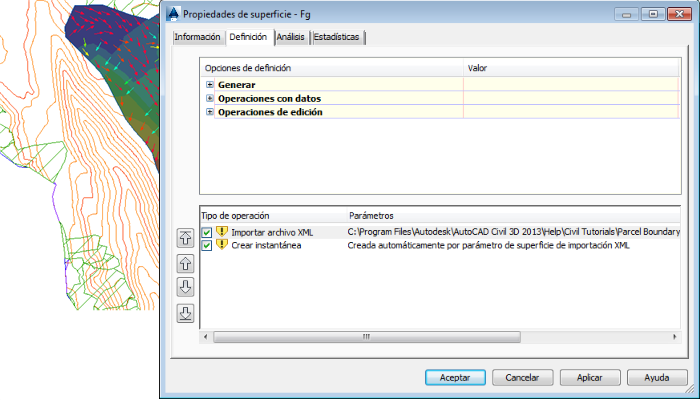
Editor de propiedades con propiedades de superficie
Editor de propiedades de AutoCAD
Cuando hace clic con el botón derecho en un objeto del dibujo y a continuación hace clic en , aparece el cuadro de diálogo Propiedades de AutoCAD.
Puede utilizar este cuadro de diálogo para revisar y editar propiedades de AutoCAD, como la capa en la que se dibuja el objeto. Aquí puede ver el estilo asignado al objeto y también cambiarlo. También puede editar un estilo de objeto en la ficha Configuración del Espacio de herramientas. Haga clic con el botón derecho en el estilo de objeto. Haga clic en Editar para abrir el cuadro de diálogo Estilo de <elemento>.
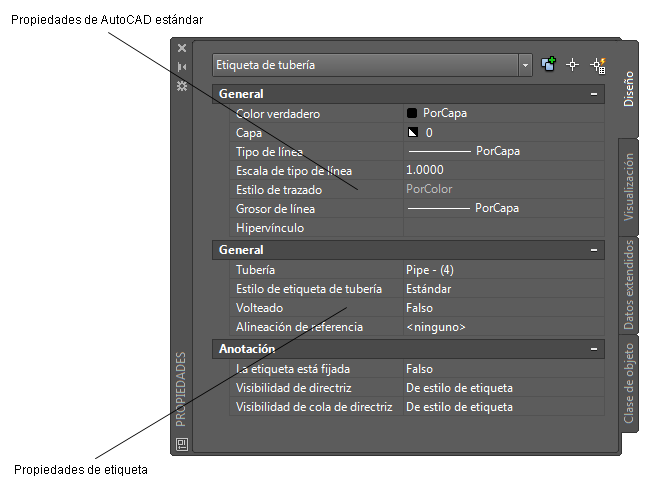
Edición de las propiedades de AutoCAD para una etiqueta de tubería
Seguimiento de P.K. en alineaciones, perfiles y secciones
El Rastreador de P.K. proporciona referencias visuales para ayudarle a buscar P.K. que coincidan con la posición del cursor al trabajar con alineaciones, perfiles y secciones.
- Cuando el cursor está por encima de una alineación horizontal y hay una o varias visualizaciones del perfil en el dibujo para la misma alineación, se dibuja una línea temporal en cada visualización del perfil en el P.K. definido por la proyección ortogonal del cursor en la alineación horizontal. La línea temporal se dibuja para la altura completa de la visualización del perfil y se mueve cuando se mueve el cursor.
- Cuando el cursor está en la visualización del perfil, se dibuja una línea temporal ortogonal a la alineación horizontal en el P.K. del cursor. La línea se extiende 200 unidades de distancia del mundo a los lados izquierdo y derecho de la alineación horizontal. A medida que la posición del cursor cambia en la visualización del perfil, la posición de la línea temporal se redibuja en la nueva ubicación de P.K.
- Cuando el cursor está en una vista en sección, se dibuja una línea temporal ortogonal a la alineación horizontal en el P.K. de la visualización de sección transversal. La línea se extiende 200 unidades de distancia del mundo a los lados izquierdo y derecho de la alineación horizontal. Adicionalmente, se dibujará una línea vertical en cada visualización del perfil asociada. Se dibuja la línea vertical en el P.K. de la vista en sección.
Esta configuración se controla por dibujo.
Para obtener más información sobre el uso del rastreador de P.K. similar en vistas en sección de obra lineal, consulte Rastreo de secciones de obras lineales en P.K.
Visualización del rastreador de P.K.
Para mostrar el Rastreador de P.K. en la ventana gráfica actual
-
Haga clic en la ficha


 Find.
Find.
Para mostrar el Rastreador de P.K. en todas las ventanas gráficas
-
Haga clic en la ficha


 Find.
Find.
Para desactivar la visualización del Rastreador de P.K.
-
Haga clic en la ficha


 Find.
Find.